Apple Watch を Planet Fitness トレッドミルに接続するための前提条件

Apple Watch を Planet Fitness トレッドミルに接続する前に、互換性を確認することが重要です。 Apple Watch はシリーズ 3 以降である必要があります。これらのモデルには、ジムの機器と接続するために必要なテクノロジーが搭載されています。
Planet Fitness に到着したら、GymKit 対応のトレッドミルを見つけてください。このタイプのトレッドミルを識別するのは簡単です。Apple Watch との互換性を示す GymKit ロゴを探してください。
Before connecting your Apple Watch, ensure it’s running the latest watchOS version. The watchOS 10 or later should allow you to pair and sync data with compatible cardio equipment, offering more accurate workout information.
最後に、Apple Watch の設定を確認し、Bluetooth がアクティブでない場合は有効にします。 Bluetooth がウォッチとトレッドミル間の主な接続であるため、この手順は非常に重要です。これらの前提条件があれば、Apple Watch を Planet Fitness トレッドミルに接続して、ワークアウト体験を向上させることができます。
Apple Watchを接続するための段階的なプロセス
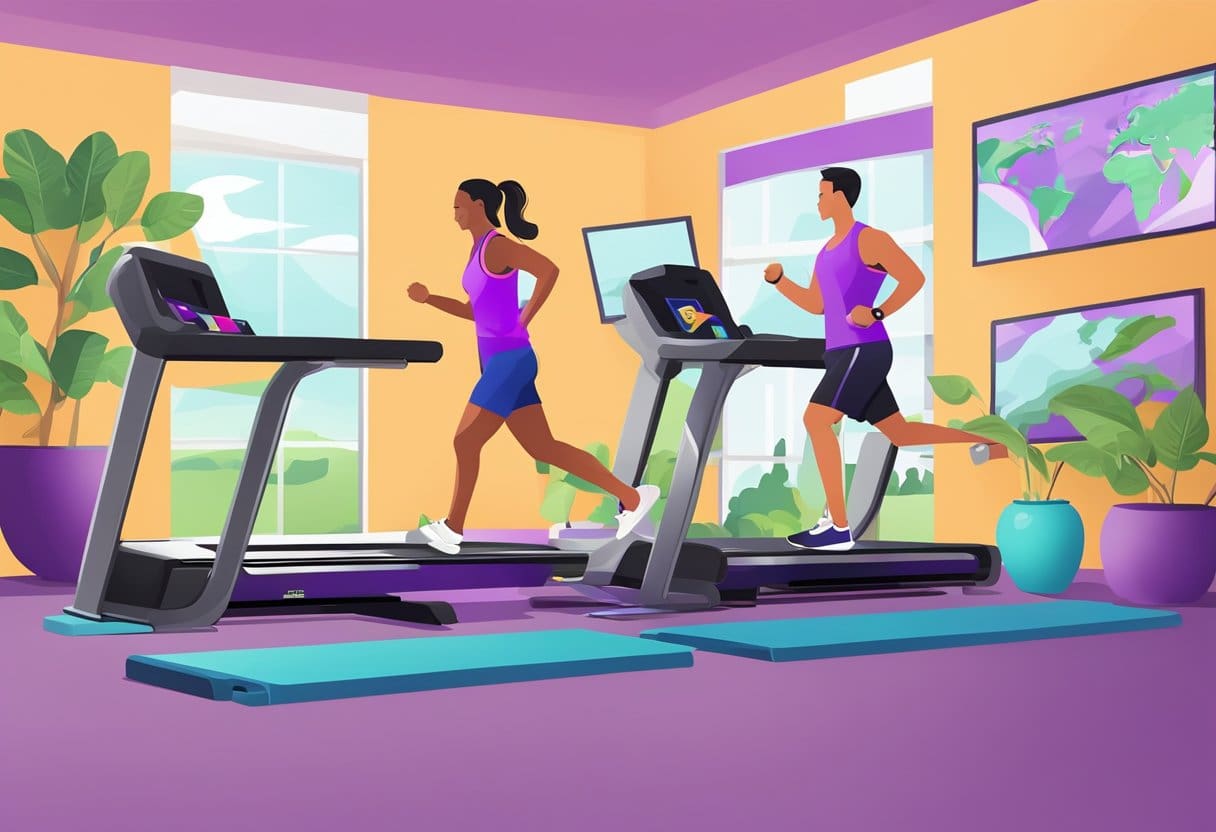
Apple Watch を Planet Fitness トレッドミルに接続するには、次の手順に従います。
- Apple Watchを手首に装着してください。ぴったりと快適にフィットするようにバンドを調整します。
- 「ジム機器の検出」機能を有効にする Apple Watchで。これを行うには、設定アプリを開き、「ワークアウト」をタップして、「ジム機器の検出」をオンにします。
- トレッドミルに近づく つながりたい Planet Fitness で。 Apple Watch とシームレスに接続するには、トレッドミルに非接触リーダーが必要であることに注意してください。
- Apple Watchをトレッドミルの非接触リーダーに近づけます。。正しく検出できるように、数センチメートル以内に配置してください。
- 確認を待ちます Apple Watch がトレッドミルに正常に接続されたことを確認します。 Apple Watch に、ペアリングが成功したことを示す通知が表示されます。
Apple Watch がトレッドミルに接続されたので、ウォッチの機能を使用してワークアウトを開始し、進捗状況を追跡できます。
失敗した接続試行のトラブルシューティング
基本的なソフトウェアの問題
Apple Watch を Planet Fitness トレッドミルに接続する際に問題が発生した場合は、Apple Watch が最新のソフトウェアを実行していることを確認することが重要です。これを行うには、iPhone で Watch アプリを開き、[一般] > [ソフトウェア アップデート] に移動し、アップデートが利用可能な場合は画面の指示に従います。また、Apple Watch のワークアウト アプリが最新であること、および ジム設備の検出 オプションが有効になっています。を開くと、この機能をオンに切り替えることができます。 設定 Apple Watch で、 をタップします いい結果になる、そして設定 ジム設備の検出 上に。
問題が解決しない場合は、Apple Watch と iPhone を再起動してみてください。まず、サイドボタン(デジタルクラウンではない)を押しながら「電源オフ」スライダーを動かして、Apple Watch の電源をオフにします。次に、電源ボタンを押したままスライダーを動かして、iPhone の電源を切ります。両方のデバイスの電源を再度オンにし、正常に接続できるかどうかを確認します。
ネットワーク接続の問題
ネットワーク接続の問題により、Apple Watch が Planet Fitness トレッドミルに接続できなくなることもあります。 Apple Watch とトレッドミルは Bluetooth 経由で通信するため、iPhone の Bluetooth 設定が適切に構成されていることを確認してください。に行く 設定 > Bluetooth iPhone で Bluetooth がオンになっていることを確認します。
場合によっては、iPhone のネットワーク設定をクリアすると、接続の問題が解決できることがあります。 iPhone で [設定] > [一般] > [リセット] に移動し、[ネットワーク設定をリセット] をタップします。この操作を行うと、保存されているすべての Wi-Fi ネットワークが消去されるため、後で再接続するネットワークのパスワードを再入力する必要があることに注意してください。
それでも問題が発生する場合は、トレッドミルの非接触リーダーをチェックし、目に見える損傷や接続を妨げている破片がないことを確認してください。接続する際は、Apple Watch を非接触リーダーから数センチメートル以内に近づけてください。
基本的なソフトウェアの問題とネットワーク接続の問題に対処することで、Apple Watch と Planet Fitness トレッドミル間の接続試行の失敗をトラブルシューティングできます。
Planet Fitness で Apple Watch を使用して最適なパフォーマンスを実現する方法
Planet Fitness でワークアウトを開始する前に、最適なパフォーマンスが得られるように Apple Watch が適切に設定されていることを確認してください。まず、Apple Watch で設定アプリを開き、「ワークアウト」を選択します。 「ジム機器の検出」をオンにすると、Apple Watch がトレッドミルを認識して接続できるようになります。
この設定を有効にすると、Planet Fitness トレッドミルに近づき、ジム機器の非接触リーダーを見つけることができます。 Apple Watch を非接触型リーダーに近づけ、ディスプレイをその方向に向けます。軽くタップとビープ音が聞こえ、Apple Watch がトレッドミルと正常にペアリングされたことが確認されます。
Apple Watch とトレッドミルを正常にペアリングしたら、ワークアウトを開始できます。エクササイズ中、Apple Watch は進捗状況を追跡し、心拍数、距離、歩数、消費カロリーなどのリアルタイム データを提供します。この情報は、フィットネスの目標に応じてワークアウトを計画し、調整するのに役立ちます。
Planet Fitness で Apple Watch を使用して最高の結果を達成するには、ワークアウト中に正しいフォームと姿勢を維持することが重要です。これは怪我を防ぎ、トレーニング効率を最大化するのに役立ちます。さらに、最適なパフォーマンスを確保するために、呼吸パターンと水分補給レベルを維持してください。
最後に、トレッドミルワークアウトが終了したら、Apple Watch でワークアウトセッションを終了することを忘れないでください。これは、全体的な進捗状況を追跡し、Planet Fitness での今後のワークアウトの新しい目標を設定するのに役立ちます。
スムーズな接続のための追加のヒント

Apple Watch を Planet Fitness トレッドミルに接続する前に、Apple Watch に互換性があることを確認してください。 Apple Watch Series 3 以降のモデルには、このプロセスに必要なテクノロジーが搭載されています。さらに、Planet Fitness トレッドミルが GymKit 対応であることを、機器に GymKit のロゴが表示されていることを確認してください。
まず、Apple Watch で設定アプリを開き、「ワークアウト」をタップします。次に、「ジム機器の検出」機能をオンに切り替えて有効にします。これにより、近くにある互換性のあるジム機器をウォッチが自動的に認識してペアリングできるようになります。
GymKit 対応のトレッドミルに近づくときは、機器の非接触リーダーから数センチメートル以内に Apple Watch を近づけてください。ウォッチのディスプレイに、接続するかどうかを尋ねるプロンプトが表示されます。 Apple Watchの「接続」を押して確認します。
Apple Watch を使用している場合、一部のトレッドミル機能にアクセスできない、または完全に機能しない場合があることに注意することが重要です。たとえば、時計からの心拍数モニタリングがトレッドミル センサーよりも優先される場合があります。正確な読み取りを保証するには、時計が手首にぴったりと正しい位置にあることを確認してください。
最後に、Apple Watch とトレッドミル ソフトウェアが最新であることを確認してください。これにより、シームレスな接続が維持され、ワークアウト セッション中のデータ追跡が最適化されます。他のユーザーとの意図しないデータ共有を防ぐために、ワークアウトが完了したら、必ずウォッチをトレッドミルから切断してください。
Apple Watch でトレッドミルを使用する際の安全上の注意事項
Apple Watch を Planet Fitness トレッドミルに接続する前に、スムーズなワークアウト体験を確保するために、いくつかの安全上の注意事項を考慮することが重要です。
- 準備し始める: トレッドミルに足を踏み入れる前に、軽いストレッチや早歩きなどで数分間ウォームアップしてください。これは、次のトレーニングに向けて筋肉を準備するのに役立ち、怪我を防ぐことができます。
- 適切な履物: 適切なサポートとクッション性を備えた高品質のランニング シューズに投資してください。不適切な靴を履くと、不快感や事故が発生したり、既存の怪我を悪化させたりする可能性があります。
- 正しいテクニック: 背筋を伸ばし、頭を上げ、肩をリラックスさせ、腕を横に振るなど、適切なランニングまたはウォーキングのフォームを維持してください。これにより、怪我の可能性が最小限に抑えられ、トレーニングの結果がより良くなります。
- 周囲の環境に留意してください。 トレッドミルの周囲には、気が散ったり、つまずいたりする危険がないように、十分なスペースを確保してください。使用中は、水のボトル、タオル、モバイル機器などのゆるいものをトレッドミルから遠ざけてください。
- トレッドミルのコントロールに慣れてください。 ワークアウトを開始する前に、トレッドミルのさまざまなコントロールと設定についてよく理解してください。これには、速度、傾斜、緊急停止機能の調整が含まれます。
- ゆっくり始める: Apple Watch の接続とトレッドミルの動きに慣れるために、トレッドミル ワークアウトをゆっくり始めてください。自信がつき、機器に慣れてくるにつれて、徐々にスピードと強度を上げてください。
- 注意してください: トレッドミルを使用するときは、集中力を維持し、体の信号に注意してください。ワークアウト中に自分の気分に注意を払い、不快感や疲労を感じた場合は必要に応じて調整してください。めまいや立ちくらみを感じた場合は、すぐにワークアウトを中止し、トレッドミルから降りてください。
最終更新日 : 16 年 2024 月 XNUMX 日

Sandeep Bhandari は、Thapar University (2006) でコンピューター工学の学士号を取得しています。 彼はテクノロジー分野で 20 年の経験があります。 彼は、データベース システム、コンピュータ ネットワーク、プログラミングなど、さまざまな技術分野に強い関心を持っています。 彼の詳細については、彼のウェブサイトで読むことができます バイオページ.
